Jak blokować strony internetowe w systemie Windows za pomocą pliku hostów
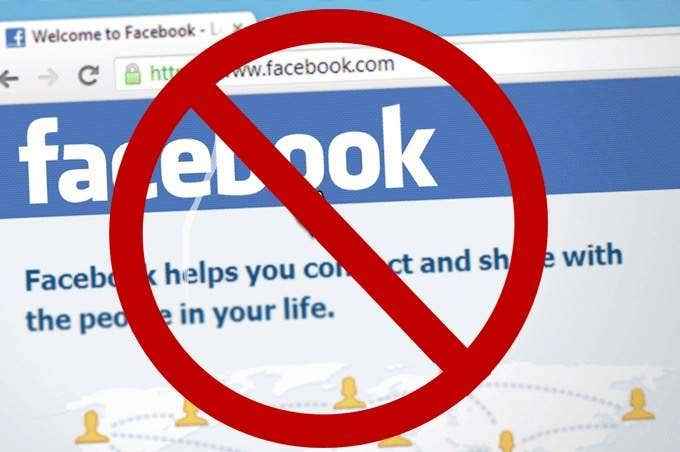
- 4786
- 298
- Maurycy Napierała
Dlaczego chcesz wiedzieć, jak blokować strony internetowe? Może chcesz zapewnić swoje dzieci w Internecie? Może chcesz zablokować rozpraszające witryny, abyś nie zwlekał? Można go również użyć do blokowania miejsc śledzenia, które są osadzone w reklamach.
Bez względu na powód, możesz po prostu blokować strony internetowe w systemie Windows 10 za pomocą czegoś o nazwie plik hostów.
Spis treści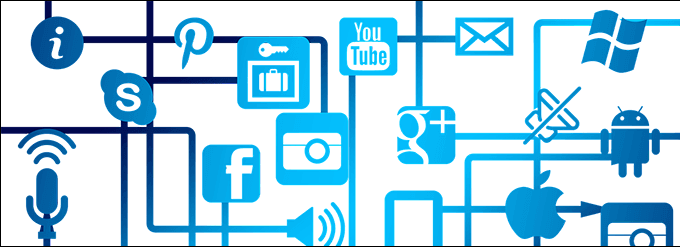
Zanim DNS powstał w 1984. Wtedy komputery nie były podłączone do wielu innych komputerów. Co najwyżej mogliśmy połączyć się z kilkoma tuzinami. Łatwo było zachować wszystkie te informacje w zwykłym starym pliku tekstowym. Plik hosta żyje dzisiaj.
Jak działa plik hostów?
Plik hostów umożliwia komputerowi wyszukiwanie innych nazw komputera, jak Lokalny Gospodarz, lub nazwy domen, jak Helpdeskgeek.com a numer IP dla nich znajduje się tuż obok nazwy w pliku. To trochę tak, jak imiona znajomych są powiązane z ich numerami telefonu w telefonie. Nie musisz pamiętać ani uderzać w numer, po prostu znajdź nazwisko osoby.
Zanim przejdziemy dalej, ważne jest, aby zrozumieć, że niektóre adresy IP są zarezerwowane do użytku lokalnego. Oznacza to, że można je wykorzystać tylko do wskazywania komputera i urządzeń w Twojej bezpośredniej sieci. To oznacza wszystko, zanim Twoja komunikacja połączy się z Internetem.

Na przykład adres IP 127.0.0.1 Zawsze oznacza komputer, nad którym pracujesz, znany również jako Lokalny Gospodarz. Spróbuj wpisać to w przeglądarce internetowej. Prawdopodobnie przyniesie pustą stronę.
Zrozum to również www.strona internetowa.com I strona internetowa.com nie są dokładnie tym samym. Aby oboje mogli zabrać nas na tę samą stronę internetową, oba muszą rozwiązać ten sam adres IP.
Blokowanie stron internetowych za pomocą pliku hostów
- otwarty Notatnik Jak Administrator.
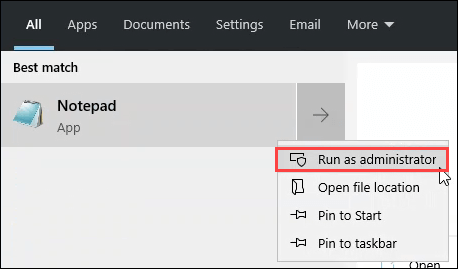
- Kliknij Plik > otwarty.
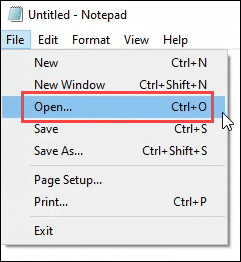
- Nawigować do C: \ Windows \ System32 \ Drivers \ itp
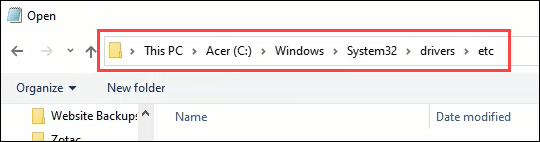
- Tam, zmień typ pliku z Dokumenty tekstowe (*.tekst) Do Wszystkie pliki (*.*).
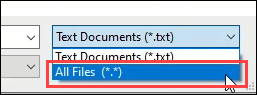
- Teraz możesz zobaczyć zastępy niebieskie plik. Otwórz to.
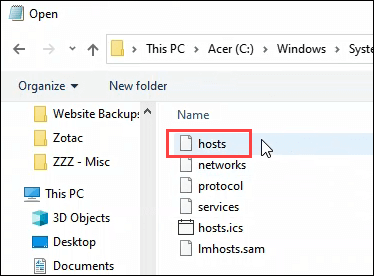
- Przejdź do ostatniego wiersza strony i dodaj własną linię. Powiedzmy, że blokujemy Facebook.
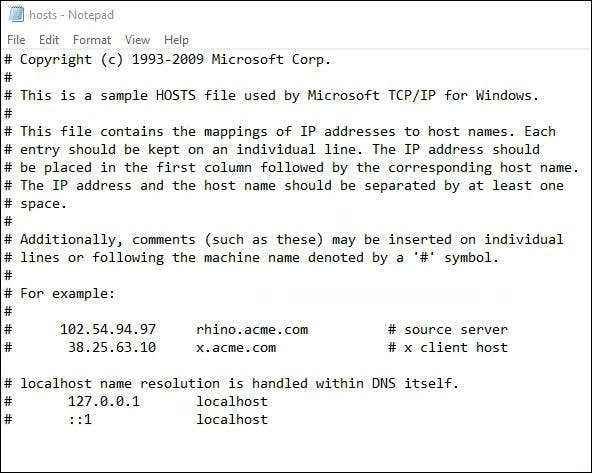
Wprowadź IP LocalHost z 127.0.0.1. Naciśnij klawisz TAB i wprowadź Facebook.com. Naciśnij Enter, aby przejść do następnego wiersza. Utwórz drugą linię, jak ta powyżej, ale użyj www.Facebook.com zamiast tylko Facebooka.com.

Czy strona internetowa jest zablokowana?
Otwórz wiersz polecenia i uruchom Ping Facebook.com następnie uruchomić ping www.Facebook.com. Powinieneś zobaczyć, że adres IP, który próbuje ping, wynosi 127.0.0.1.
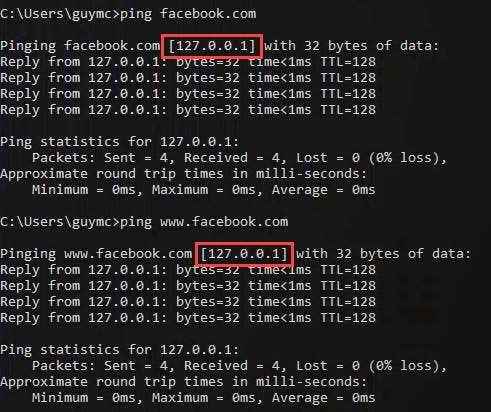
Teraz otwórz przeglądarkę internetową i przejdź na Facebook.com. Nadal może ładować! Dlaczego? Prawdziwy adres IP na Facebooku może nadal siedzieć w pamięci podręcznej przeglądarki, a przeglądarka najpierw użyje tego adresu IP. Usuń pamięć podręczną przeglądarki i wypróbuj ponownie Facebook. Powinieneś teraz zobaczyć stronę błędów.
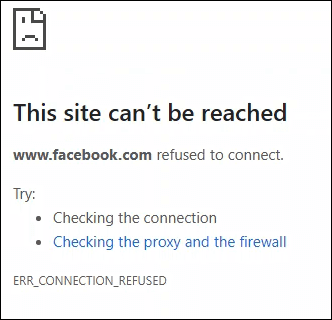
Nie chcę widzieć strony błędów
Możesz spróbować przekierować witrynę na inny adres IP, ale w dzisiejszych czasach to nie zadziała dobrze. Złośliwie edycja pliku hostów była zwykłym atakiem hakerów. Teraz przeglądarki internetowe uważnie sprawdzają certyfikaty, aby temu zapobiec. Ale nadal możesz spróbować.
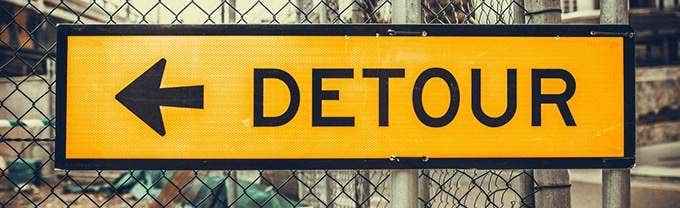
Innym sposobem, aby nie zobaczyć strony błędu, jest zainstalowanie i skonfigurowanie serwera WWW na komputerze i posiadanie pliku hostów wskazujących na to. Może wyświetlić stronę z napisem: „Wróć do pracy!”Lub wymienia niektóre z twoich celów jako motywację do trzymania się z dala od mediów społecznościowych.
Co jeszcze mogę zrobić z plik hosts?
Możesz użyć tej samej techniki, ale wkleić w adresach URL różnych złośliwego oprogramowania i śledzenia stron reklamowych. Istnieje gotowy plik hostów złośliwego oprogramowania i witryn reklamowych, które można skopiować i wkleić do pliku hostów. W chwili pisania tego pisania został ostatnio zaktualizowany w marcu 2020 roku.
- « Wyłącz Meta Refresh w Internet Explorer
- Zdalnie uzyskiwać dostęp do komputera Windows XP lub Windows Server 2003 »

